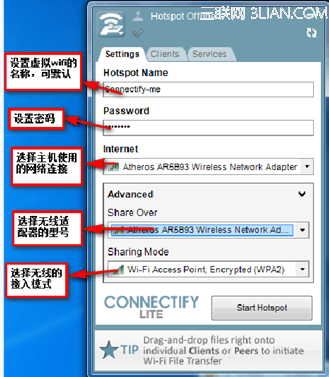|
win7系统电脑使用过程中有不少朋友表示遇到过win7系统锐捷共享成无线供手机和其他电脑使用的状况,当出现win7系统锐捷共享成无线供手机和其他电脑使用的状况时,你不懂怎样解决win7系统锐捷共享成无线供手机和其他电脑使用问题的话,那也没有关系,我们按照第一步,破解锐捷一个网卡登入限制,这个破解后可以多个网卡连上,搞了其他电脑连上主机才不会掉线。 下载工具软件:UltraEdit 方法:○1用UltraEdit打开 8021x.exe, 用替换功能查找60EA00006A06,全替换成60EAFFFF6A06 保存即可 第二步 打开网络和共享中心--更改适配器设置---本地连接---右击属性---共享---把允许其他网络通过此计算机的Internet连接来连接----在设置那边---把前7个全部勾上这样的方式进行电脑操作,就可以将win7系统锐捷共享成无线供手机和其他电脑使用的状况处理解决。这一次教程中,小编会把具体的详细的步骤告诉大家:
第一步,破解锐捷一个网卡登入限制,这个破解后可以多个网卡连上,搞了其他电脑连上主机才不会掉线。
下载工具软件:UltraEdit
方法:○1用UltraEdit打开 8021x.exe,
用替换功能查找60EA00006A06,全替换成60EAFFFF6A06 保存即可
第二步 打开网络和共享中心--更改适配器设置---本地连接---右击属性---共享---把允许其他网络通过此计算机的Internet连接来连接----在设置那边---把前7个全部勾上
第三步 下载软件Connectify3.5
软件安装后 若提示重启 选不重启 直接运行软件 在跳出对话框选输入证书 输入注册信息
Email : [email protected]
Serial :R67LZ2-6F4SFL-H99MHK-8DE821-1QT37X-1CSJ2S-B9ZXNG-5W4LE7-7FVE4U-W7BAE6-29C3BH-RV29KB-MJFW4M-Q37WR2-64BXBG-5K4RU3
软件破解完之后 运行
设置共享无线网名
设置密码
最后启动
接着宿舍里的无线就有你这个 连接上即可共享你得网络上网
connectify(3.5)虚拟wifi
设置图解
【解决方案】
安装connectify,设置界面如图所示
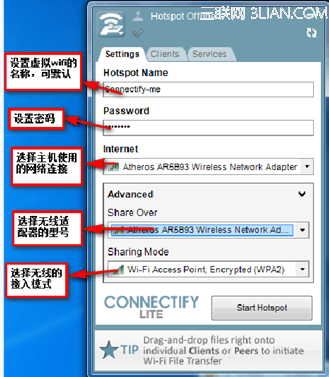
1、Hotspot Name:设置无线网络名称,默认是Connectify-me。
要求:最多32个字符,不支持中文。
2、Password
设置密钥,一般默认至少8位
要求:仅支持字母a-f和数字0-9.
3、Internet
选择电脑现用的网络连接,一般为本地连接、宽带连接、无线连接
4、Sharing over
选择电脑无线适配器的名字
5、Sharing mode
选择无线接入模式
要求:win7请选择wifi acess point WAP2
Xp和vista选择wifi ad-hoc |
 客服电话
客服电话
 APP下载
APP下载

 官方微信
官方微信